Бесплатный антивирус Касперского на 1 год — Kaspersky Free
Здравствуйте! Давненько планировал написать про бесплатный антивирус Касперского (тот который на 1 год), однако он был доступен только Россиянам… но с недавних пор его может установить каждый желающий, поэтому откладывать дальше уже нет никакого смысла. На блоге присутствует информация о таких бесплатных решениях как Avast Free Antivirus или 360 Total Security, но в отличии от них Касперский считается лидером на рынке антивирусного ПО, да и разрабатывают его наши соотечественники — что дает ему пару плюсиков в карму.
Какой пользователь хочет словить себе вредоносную программу и попрощаться со своим многолетним архивом? — думаю каждому требуется хорошая антивирусная защита, но что делать если вы не можете позвонить себе коммерческое решение?… столько вопросов, но на все есть ответы и отличное решение от лаборатории Касперского.
Установка и настройки
Скачать касперский фри антивирус на 365 дней можно бесплатно с официального сайта разработчика.
Внимание! Загрузка доступна только для жителей России, Украины и Беларуси. Если вы, к примеру, из Казахстана – ищите обходные пути в виде vpn 🙂
Главное окно программы выглядит таким образом:

Кликнув по значку шестеренки в левом нижнем углу окна утилиты, вы перейдете в Настройки, где можно включить либо выключить работу различных антивирусных экранов, а также настроить работу каждого из них:

Например, для файлового антивируса можно выставить уровень защиты, а также выбрать одно из четырех действий при обнаружении угрозы:
- Блокировать
- Лечить
- Удалить при невозможности лечения
- Удалять

Многие пользователи премиум версий Касперского жалуются на то, что программа сильно грузит систему и съедает свободные ресурсы. Бесплатная версия антивирусника Касперского в этом плане менее прожорлива. Во-первых, она более легкая за счет освобождения от целого ряда процессов, которые многие пользователи используют очень редко (родительский контроль, спам-фильтр и пр.), и во-вторых, позволяет настроить производительность за счет ряда опций:

Kaspersky Free использует в своей работе и такой немаловажный процесс как Облачная защита Security Network.
Она использует самые оперативные данные о репутации сайтов и позволяет после выявления угрозы практически мгновенно реагировать на неё.

При попытке перехода на фишинговый или зараженный сайт вы получите подобное сообщение в браузере:

В разделе Отчеты вы найдете информацию о всех проведенных действиях каждым из компонентов защиты:

Все подозрительные и зараженные файлы попадают в Карантин, откуда их можно восстановить (если вы считаете, что угроза ложная) либо удалить.

Как я уже упоминал бесплатная лицензия дается на год (365 дней). Кто-то может сказать: «но ведь это просто пробная версия, которая через год потребует денег!» Не верно. Спустя 365 дней Вы вновь можете продлить лицензию через интерфейс программы, и делать так ежегодно 🙂
Посмотрите видео о том, как настроить программу на максимальную защиту ПК:
Регистрация учетной записи
После того, как мы завершили установку антивирусной программы, нам предложат создать учетную запись для удобства использования продуктов Касперского.
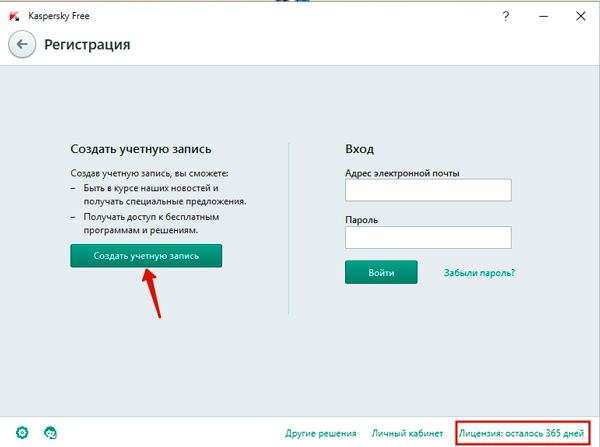
Бесплатная версия дает вам право использовать эту версию 1 год (365 дней).
Для создания учетной записи, нажимаем на соответствующую кнопочку.
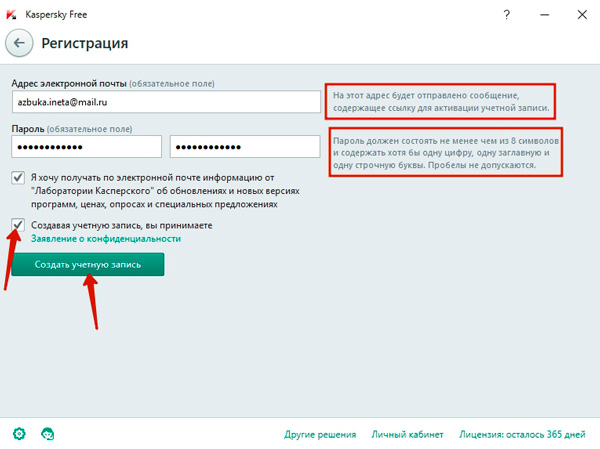
Далее указываем реальный адрес, куда в дальнейшем поступить письмо с указанием ссылки для активации учетной записи. Особое внимание уделите паролю: он должен быть не менее 8 символов, содержащий цифры и буквы разного регистра. Отмечаем галочкой пункт о том, что вы принимаете Заявление о конфиденциальности.
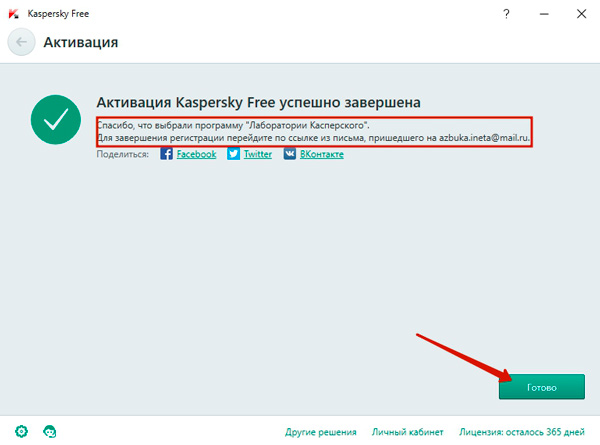
Активация прошла успешно. Для окончания регистрации зайдите в свой почтовый ящик, указанный при регистрации и поступившем новом письме кликните по ссылке для активации учетной записи.
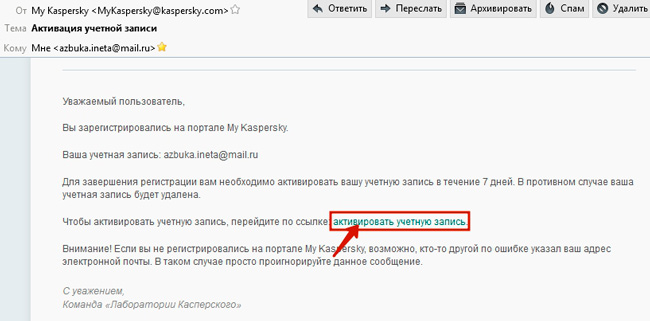
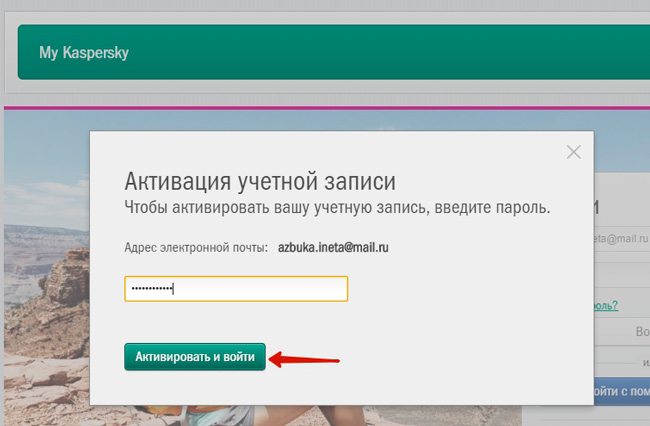
Нас переведут на страницу активации где попросят ввести пароль. Вводим его и входим в личный кабинет.
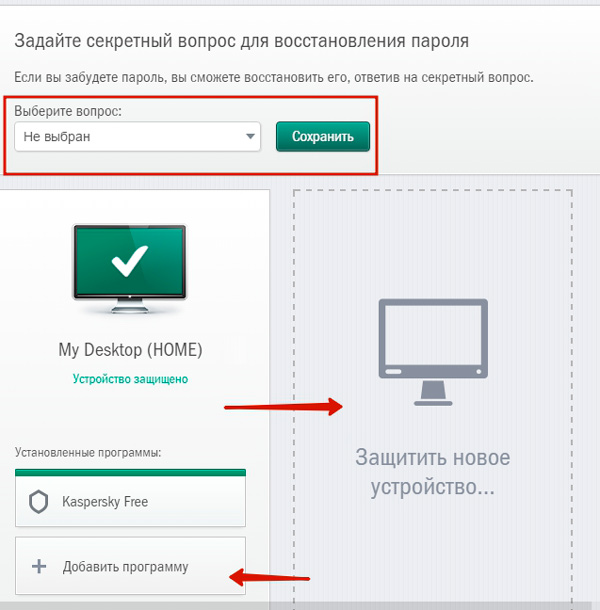
Здесь можно задать контрольный вопрос для восстановления пароль, если вы забудете пароль. А также подключить новое устройство для защиты и добавить программу.
После установки антивирус автоматически запустить проверку ваших данных.
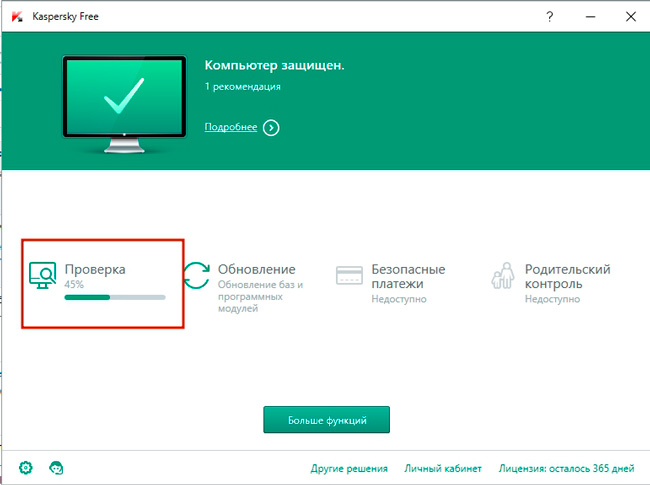
Как скачать приложение и некоторые настройки
Скачать бесплатно русскую версию Kaspersky Free можно по ссылке ниже. Дистрибутив загружается на компьютер, после чего нужно кликнуть по нему для запуска установки.
| Рекомендуем! InstallPack | Стандартный установщик |
|---|---|
| Официальный дистрибутив Kaspersky Free | |
| Тихая установка без диалоговых окон | |
| Рекомендации по установке необходимых программ | |
| Пакетная установка нескольких программ |
Как-установить.рф рекомендует InstallPack, с его помощью вы сможете быстро установить программы на компьютер, подробнее на сайте.
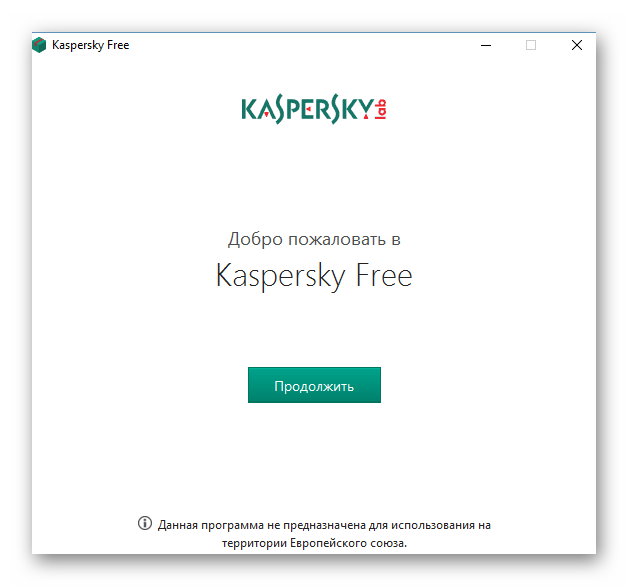
Пользователю будет предложено принять лицензионное соглашение.
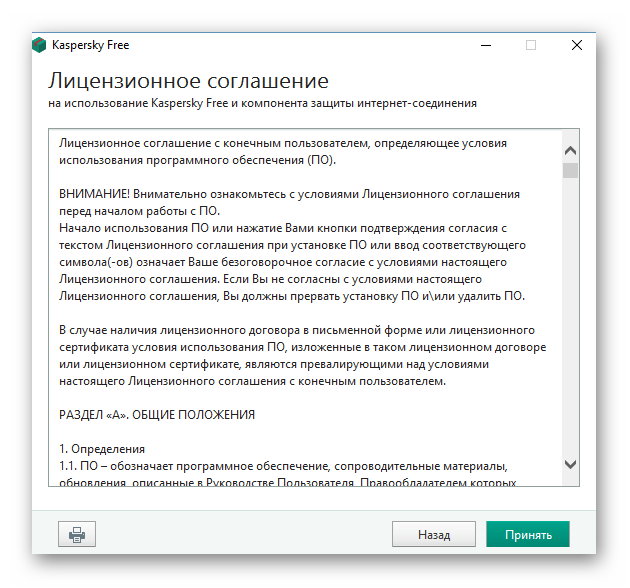
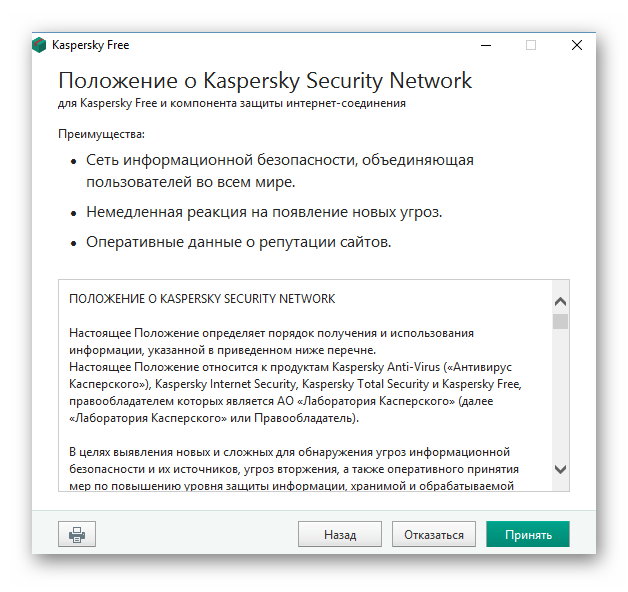
Чтобы начать инсталляцию, следует использовать кнопку «Установить».
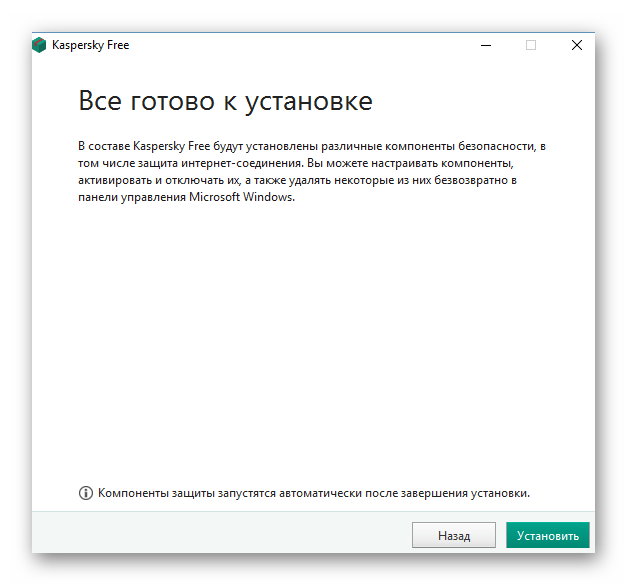
В зависимости от скорости Интернет-соединения и быстродействия компьютера установка может занимать от 5 до 10 минут.
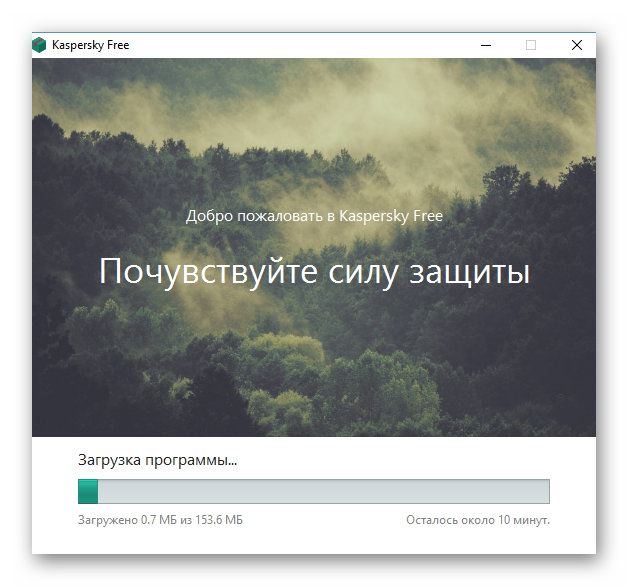
По окончанию установки пользователю предлагается назначить рекомендуемые параметры для обеспечения комфортной работы с утилитой.
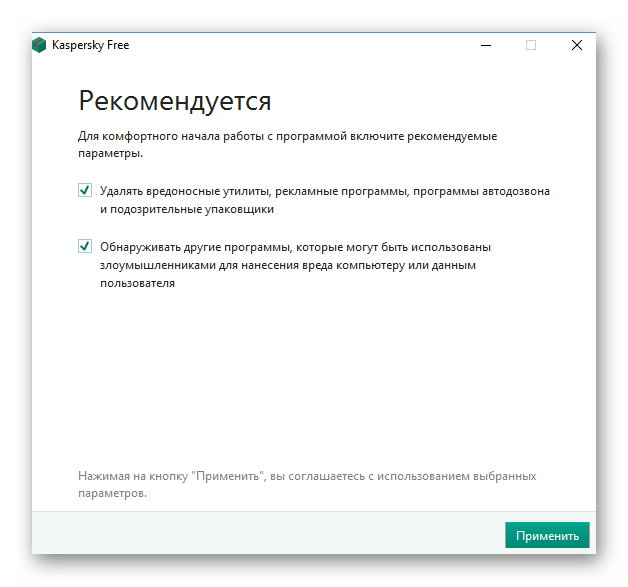
Интерфейс программы удобен в использовании и интуитивно понятен. В главном окне пользователю доступны такие компоненты, как «Проверка» и «Обновления баз». Другие модули будут активны только в расширенной версии утилиты.
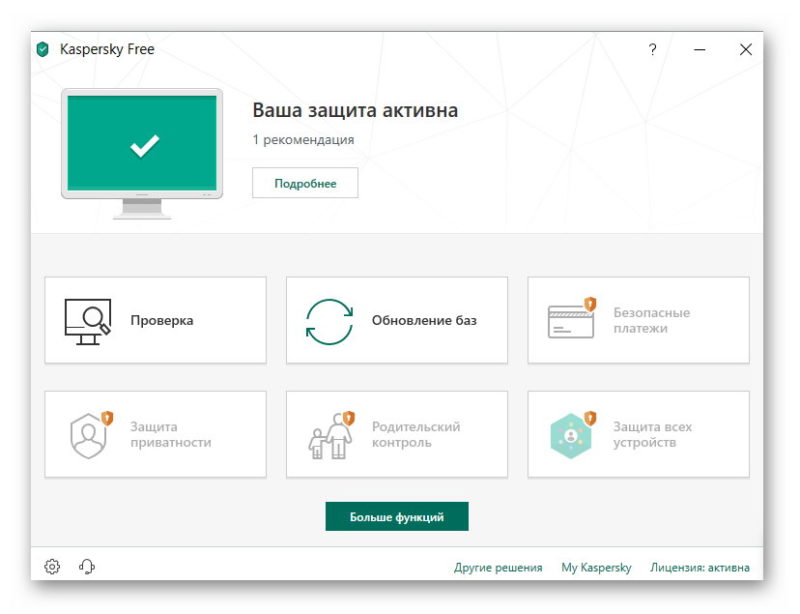
В разделе «Проверка» можно выбрать полное, быстрое или выборочное сканирование, а также провести диагностику подключённых внешних устройств.
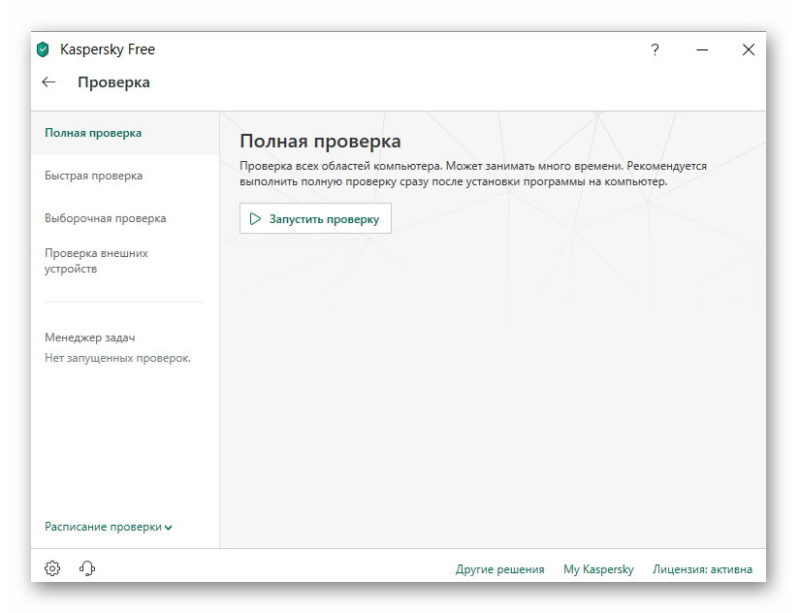
Выбрав «Обновление», пользователь может вручную обновить базы программы.
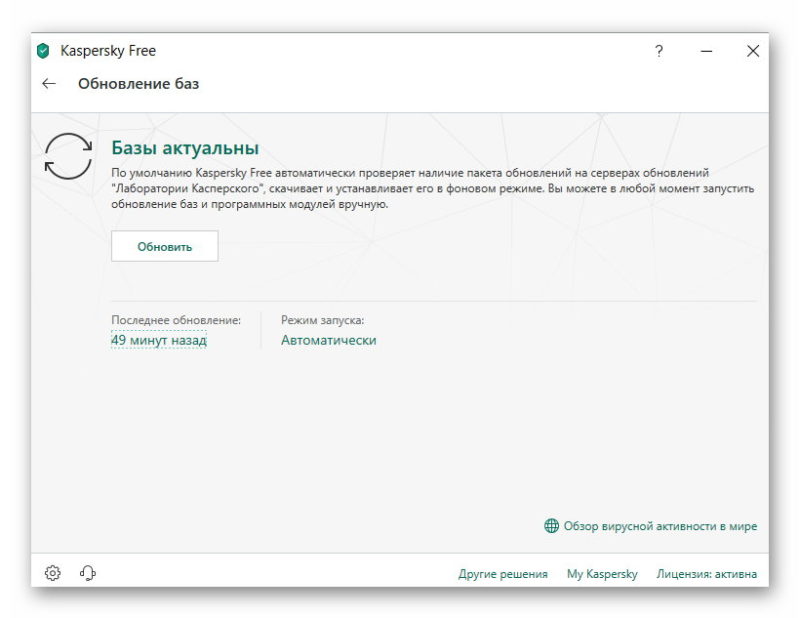
Под кнопкой «Последнее обновление», доступны отчёты о проведённых ранее процедурах, а также их экспорт в текстовый файл.
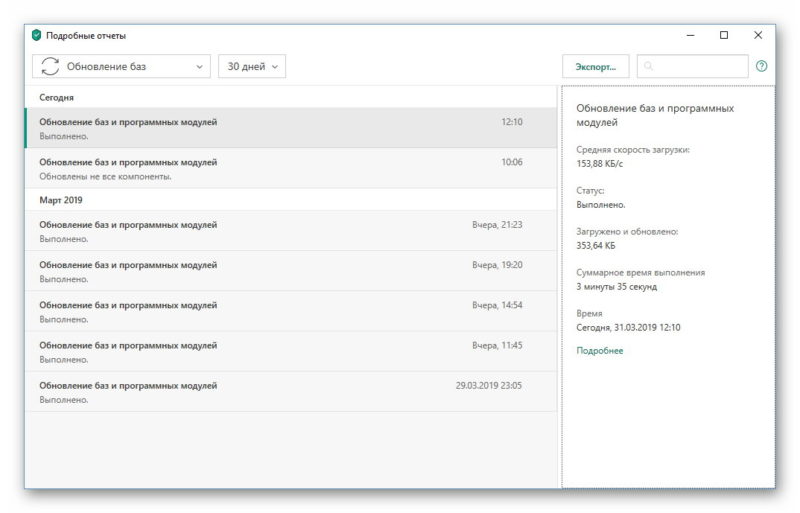
В разделе «Режим запуска» находится меню, в котором можно назначить автоматическую установку новой версии приложения, выбрать режим обновления баз, установить источники загрузки.
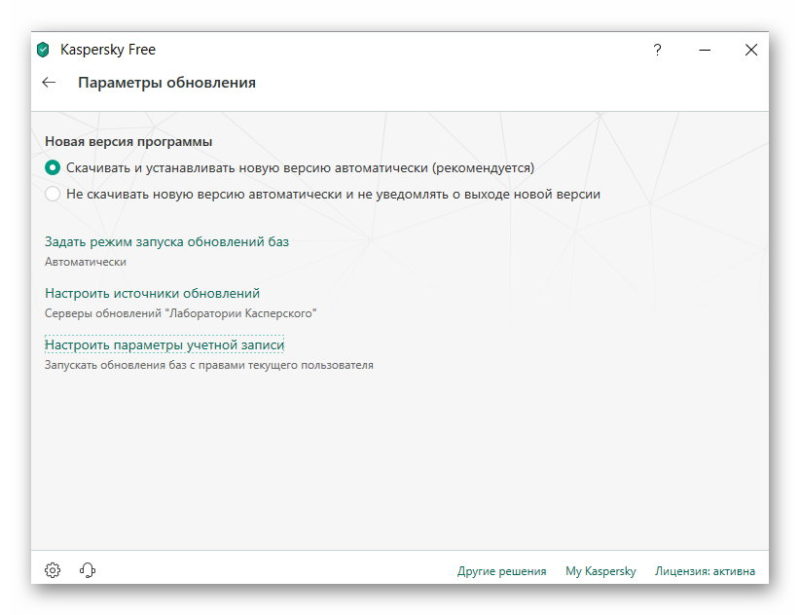
Под кнопкой «Больше функций» доступны дополнительные инструменты. Здесь можно просмотреть файлы, находящиеся в карантине, использовать облачную защиту, запустить экранную клавиатуру, а также изучить отчёты о работе приложения.
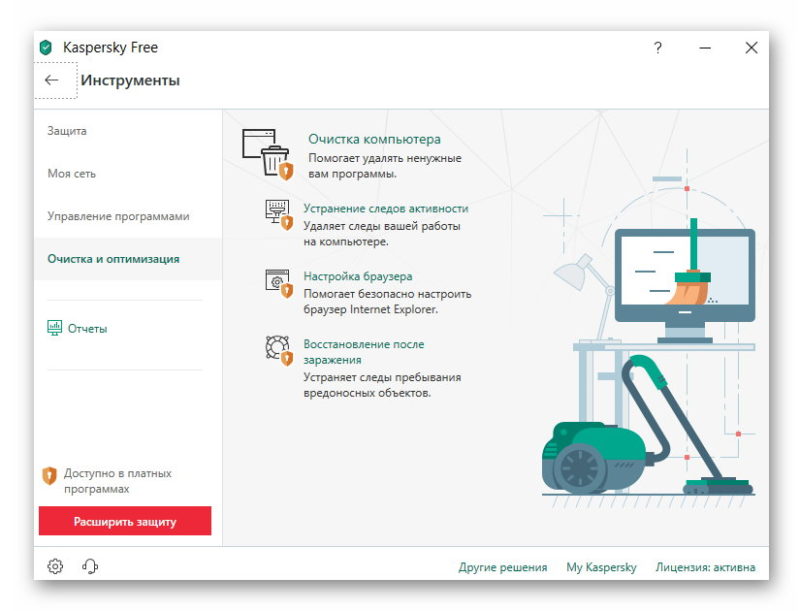
Настройки программы размещены под кнопкой с изображением шестерёнки в левом углу снизу. Здесь можно назначить работу утилиты в автоматическом режиме и запуск при старте Windows, а также защитить паролем доступ к приложению. В разделе «Производительность» работу Kaspersky Free регулируют таким образом, чтобы она не мешала быстродействию системы. Блок «Проверка» позволяет установить вид и параметры сканирования компьютера, проводимые в автоматическом режиме.
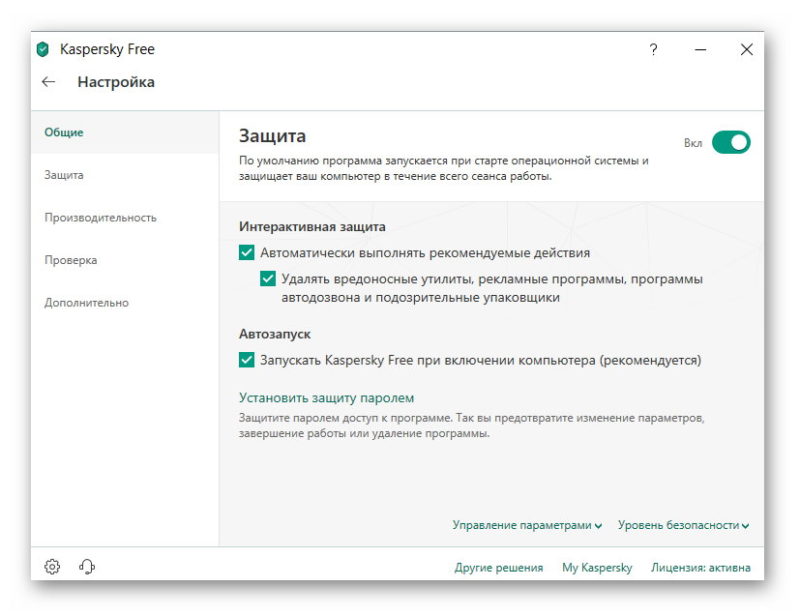
Помимо основной программы, при инсталляции на компьютер устанавливается дополнительная утилита Kaspersky Secure Connection. Она позволяет защитить интернет-подключение пользователя, пропуская его трафик через сторонний виртуальный сервер. Бесплатно доступно 200 Мб трафика, но платно этот объём можно увеличить.
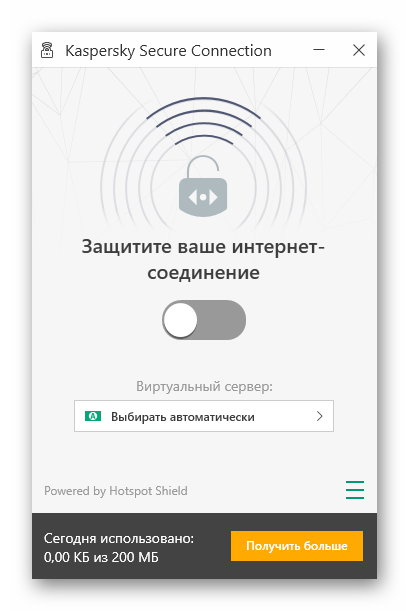
В меню модуля можно получить справку о его работе, платно увеличить количество трафика, перейти к настройкам. Здесь есть возможность назначить запуск приложения вместе со стартом ОС.
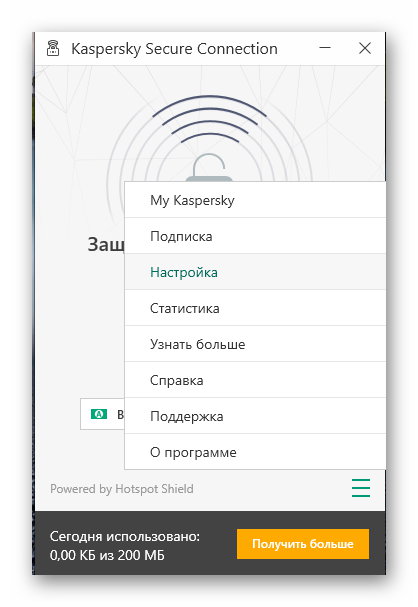
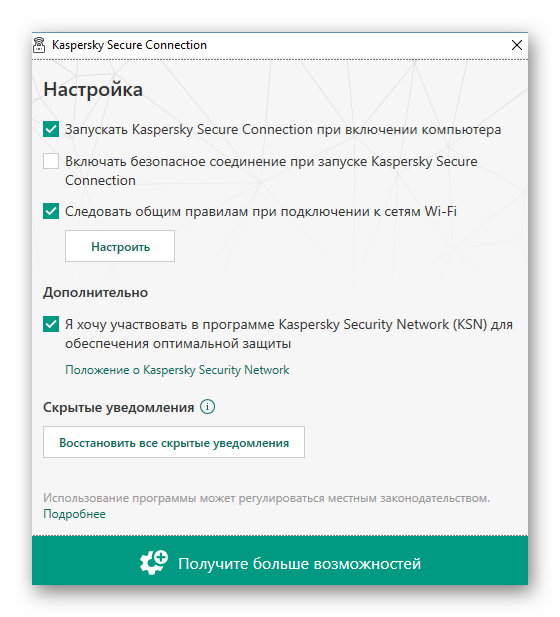
Заключение
Скачать бесплатную версию Касперского стоит тем пользователям, которые желают получить надёжную антивирусную программу и не платить за это деньги. Возможности Kaspersky Free урезаны в сравнении с платной утилитой разработчика, но их тем не менее достаточно, чтобы обеспечить качественную базовую защиту компьютера.
Пробная версия Касперский – варианты продуктов
Пробная версия Касперский Анти-Вирус 2018 доступна на 30 дней. Существуют и другие программы от Лаборатории Касперского. К примеру, Internet Security Касперский пробная версия действует 90 дней.
Скачать пробную версию антивируса Касперского (на 30 дней, на 90 дней и т.д.) можно бесплатно на официальном сайте.
Некоторые версии Касперского отличаются от полных, то есть пробные версии антивируса Касперского отличаются функционалом от полных версий.
Сканирование компьютера
Перед сканированием нужно выполнить несколько настроек, чтобы оно проходило без эксцессов. Для этого заходим в пункт меню “Настройки”.
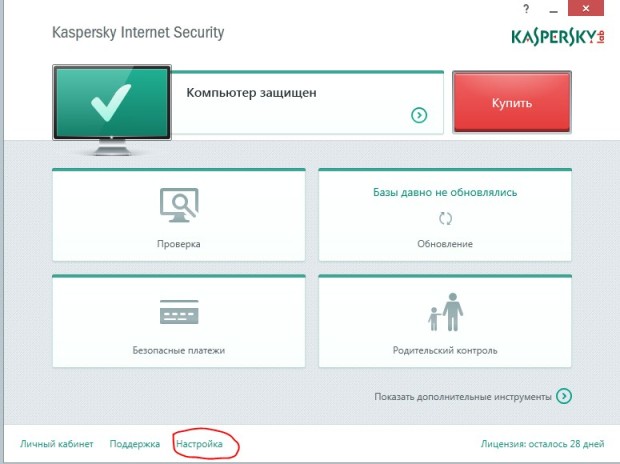
Там нам нужна вкладка “Проверка”. Здесь выставляется действие при обнаружении угрозы. Если вы хотите удалять все зараженные файлы – выставляйте “Удалить”, но гораздо эффективнее выбирать пункт “Лечить, неизлечимое – удалять”. Так вы избежите потери большинства файлов и будете надежно защищены от угрозы. Кстати, действие по отношению угроз вы можете принимать самостоятельно: выбирайте пункт “Информировать” и все решения придется выбирать вручную.
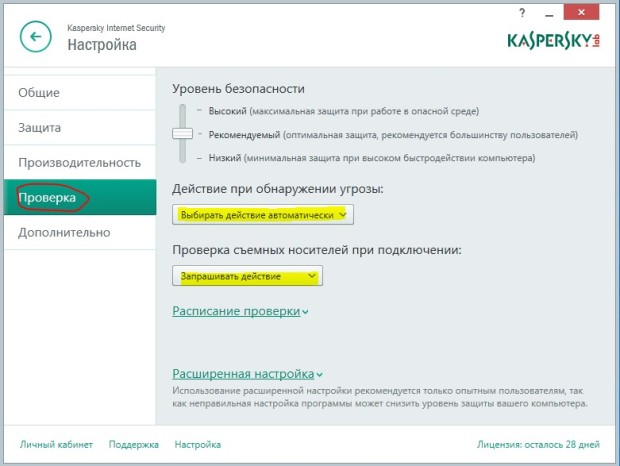
Ниже можно определить действие, которое будет выполняться при подключении съемных носителей. Быстрая проверка подразумевает оценку загрузочного сектора, полная – проверку всех файлов. Варианта всего 4: не проверять, быстрая и полная проверка, а также полная проверка носителей небольшого объема.
После этого можно таки приступить к сканированию. Возвращаемся в главное меню и выбираем пункт “Проверка”.
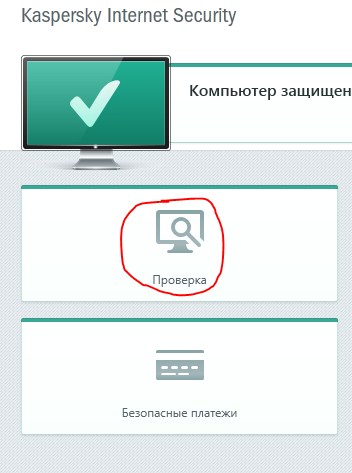
Здесь откроется выбор вариантов проверки. Полная проверка подразумевает проверку всех директорий компьютера и подключенных носителей. Быстрая проверка выполняет анализ важных директорий компьютера и общих объектов, где чаще всего и заседают вирусы и вредоносные приложения. Выборочная проверка позволяет проанализировать определенную директорию, где, по вашему мнению, может находиться вирус. Проверка съемных носителей дает пользователю выбор носителя, который сканировать, а менеджер задач отображает все запущенные проверки.
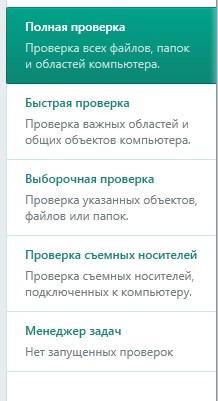
Выбирайте подходящий вариант и жмите “Запустить”. Теперь нужно немного подождать и все результаты вы увидите.
Где скачать и как установить Kaspersky Free
Взять можно с сайта разработчика. Логично, что антивирусный продукт поддерживает русский язык, а установка проста, посему останавливаться практически не буду, разве что скажу про два пункта, на которые стоит обратить внимание.
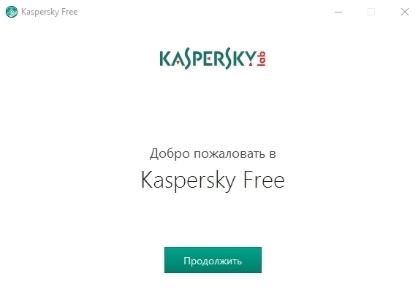
Во-первых, ради интереса рекомендую почитать занимательное пользовательское соглашение, которое может кому-то очень понравится (или наоборот):
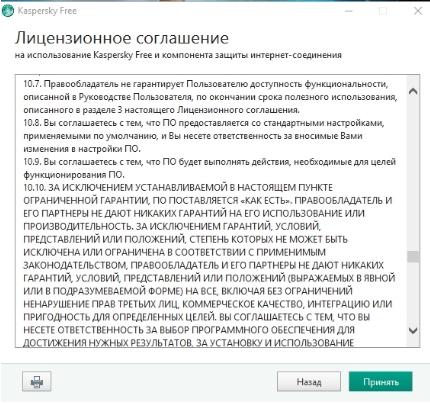
Так или иначе, Вам его придется принять. Во-вторых, рекомендую почитать второе пользовательское соглашение, которое связано с, так называемой, Security NetWork от которого, лично автор, рекомендовал бы отказаться:
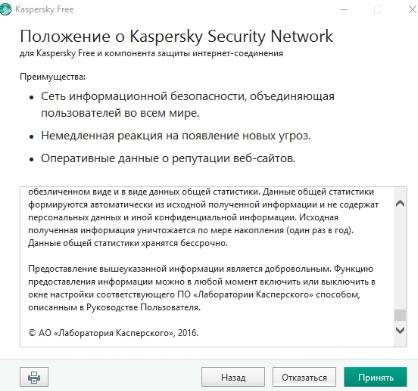
Но выбор, конечно же, за Вами. Как ни крути, в общем-то, конфиденциальности в интернете не существует.. С другой стороны, это не повод ухудшать своё положение и, сильно утрирую, бегать с паспортом по улице и показывать его каждому встречному.
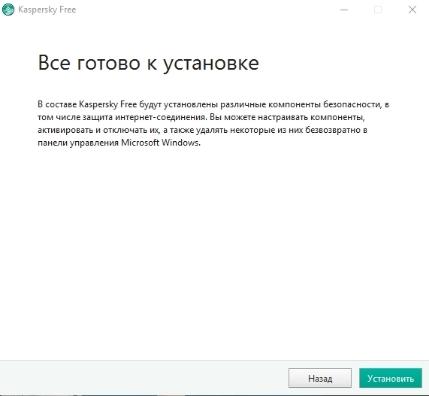
Примечательно уже то, что антивирус (!) не даёт не только задать какие-либо дополнительные параметры, но и, хотя бы, выбрать путь установки . Это что-то из области фантастики, но.. окей.
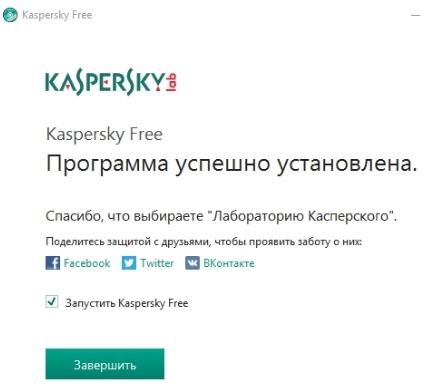
Правда они не забывают попросить попиарить антивирус в социальных сетях. Вот уж что важно, да! Никак не путь установки.
Введение
Появление Kaspersky Free на рынке было оригинальным. Все началось в 2015 году с первоапрельской «шутки» Евгения Касперского в своем блоге LiveJournal: «„Вы будете смеяться и не поверите“(с), но мы тут подумали и решили выпустить Kaspersky Free — абсолютно бесплатный продукт для надежной защиты ваших компьютеров».
Своих читателей Евгений Касперский заверил, что итоговый продукт будет построен на тех же технологиях, что и платные персональные продукты «Лаборатории Касперского», но будет отличаться от них ограниченным функционалом.
Наиболее востребованные функциональные возможности определялись с помощью открытого голосования (каждый мог выбрать 12 из 20 функций).
Приняв к сведению результаты опроса, «Лаборатория Касперского» вывела на рынок защитных средств свой первый бесплатный антивирус. По заявлению Евгения Касперского в своем блоге, в этот продукт включено «только самое необходимое… : файловый и веб-антивирус, автоматические обновления, самозащита и много еще чего другого…»
Предлагаем вам посмотреть, что же значит фраза «много еще чего другого» и что вообще включает в себя бесплатный антивирус.
Дополнительный функционал
Почти все дополнительные функции, типа, «Родительский контроль», «Безопасные платежи» и т.д. доступны только в платных версиях Касперского. Однако разработчики оставили кое-какой дополнительный функционал бесплатным:
- Экранная клавиатура. С её помощью можно вводить конфиденциальные данные, не опасаясь слежки, то есть клавиатура не поддаётся программа-кейлогерам (специальное ПО записывающее нажатие клавиш на клавиатуре);
- Вместе с Kaspersky Free на компьютер будет установлена программа для работы с VPN – Kaspersky Secure Connection VPN. Она тоже полностью бесплатна, но имеет ограничение дневного трафика в 200 Мб;
- Также вместе с антивирусом на компьютер устанавливается база данных с информацией о репутации веб-сайтов. Благодаря этому в поисковой выдаче почти все сайты имеют специальную пометку, позволяющую узнать есть ли там вирусы/другие угрозы.
Kaspersky Free – это достойный бесплатный антивирус, подходящий для многих пользователей. Однако, если вам нужно защитить несколько устройств, то можно задуматься и о покупке платных версий, так как они предоставляют определённые преимущества.












